「OK Google」って何?意味や機能・特徴を解説
CMでよく聞くOK Googleって何?気になる意味や設定、特徴、できることなどを紹介します。音声検索や音声操作、その他便利な音声アシスタントの機能について詳しく解説します。「OK Googleって何?」という方向けとなっております。

目次
OK Googleって何?
CMなどでよく聞くようになった「OK Google」の掛け声ですが、どういう意味なのかについては意外と知らない人も多いようです。
今回は「OK Googleって何?」という方に向けて「OK Google」とは何なのかを紹介します。
Androidの音声アシスタントを起動するコマンド
この「OK Google」とはもともとAndroidに搭載されている音声アシスタントである会話型AIのGoogleアシスタントを起動するためのコマンドとなっています。
基本はホームボタンを長押しして起動できますが、手動で操作しなくても、掛け声ひとつで起動できる、というのが一種の売りでもあります。
Googleアシスタントとは?
それではGoogleアシスタントとは何なのかについて説明します。
このGoogleアシスタントとはGoogle社の開発した会話型AIであり、Androidに搭載された音声アシスタントでもあります。
この動画にあるようにホームボタンを長押し、あるいは「OK Google」と声をかけて起動し、Googleの様々なアプリと連携して、音声検索だけでなく、音声操作でスマホをアシストできるのです。
なお、Googleアシスタントが利用できるのはAndroid6.0以降のOSを搭載している端末に限られます。
 Google音声入力が超便利!高精度なGoogle音声入力の使い方【パソコン/スマホ】
Google音声入力が超便利!高精度なGoogle音声入力の使い方【パソコン/スマホ】OK Googleの意味とは?
音声アシスタントであるGoogleアシスタントを起動するためのコマンドである「OK Google」とは、そもそも英語ではどういった意味なのか、また何故この呼び方なのかを解説します。
誤反応を防ぐための呼び方
「OK Google」の「OK」は英語圏ではよく使われる単語で、日本でよく使う「大丈夫」という意味も勿論ありますが、日常会話で「よし」「さて」など話始めの掛け声のように使うこともあります。
「OK Google」の場合はこの話始めの意味で使われているようです。
では、何故「OK Google」という呼び方なのかというと「Google」だけでは、日常的に使う単語のため、誤反応が起きてしまうため、日常的に使うことのない「OK Google」にしたようです。
OK Googleの機能や特徴
ここからは「OK Google」ことGoogleアシスタントの機能や特徴について紹介します。
OK Googleの主な機能/できること
Googleアシスタントの主な使い道・できることとしてまず挙げられるのが「音声検索」です。
次に「アプリの起動」や「リマインダー」「音声操作」などの音声アシスタントとしての機能が挙げられます。
他にもGoogle社のスマートスピーカー「Google Home」を利用して家の照明なども音声操作することができます。それでは詳しく見ていきます。
音声検索
音声検索はGoogleアシスタントの機能のうちで最もメジャーなもののひとつです。
方法は簡単で、まず「OK Google」と声をかけてGoogleアシスタントを起動し、そのあとに検索したい内容を話しかけると、自動的に検索してくれます。
アプリの起動
Googleアシスタントでは「OK Google」の後に「○○を起動して」などと声をかけるだけで、端末にインストールされているアプリを起動することができます。
また、「Googleフォト」や「Googleミュージック」など、Google社の開発したアプリは起動だけでなく、写真を表示したり、音楽をかけたりすることができます。
リマインダー
音声アシスタントとして使われることが最も多いのが、リマインダーです。
「OK Google」で起動した後に「リマインダーを設定して」と話しかけることで、その日の予定などをリマインドすることができます。
リマインダーのタイトルや時間も指定でき、当日ではない場合も「〇日の〇時にリマインダー」というように話しかけると、同じようにリマインドすることができます。
音声操作
Googleアシスタントでは様々な音声操作が可能です。
「〇時にアラーム」や「〇分後にアラーム」というように声をかけることでアラームを設定したり、「〇〇とメモ」と声をかけてメモをとったり、更には「〇〇に電話して」と声をかけることで電話をかけるなどの音声操作もできます。
「Google Home」で家中を音声操作
Googleアシスタントでは「Google Home」を使って「電気を消して」「テレビをつけて」という風に照明やテレビなどを音声操作することができます。
またGoogle社のデバイス「Chromecast」を繋いだテレビであれば、声をかけるだけでおすすめ動画の再生などの音声操作もできます。
「Google Home」を含めたGoogleアシスタントの機能について公式の動画でも具体的に紹介してあります。
「OK Googleって何?」という方もこれで「OK Google!」を使えるようになります。
OK Googleの特徴
続いてGoogleアシスタントの特徴について紹介します。Googleアシスタントには「高い検索能力」や「翻訳機能」「読み上げ機能」など、様々な特徴があります。それでは細かく見ていきます。
検索能力
Googleアシスタントのメリット・特徴といえるのがGoogleと提携した高い検索能力です。
もともとGoogle自体の検索能力が高いのは自明ですが、そこにGoogleアシスタントという音声操作の利便さが加わって、より使いやすくなっています。
翻訳機能
Googleアシスタントには翻訳機能も搭載されています。発音と共に翻訳してくれるので、外国などを訪れた際のちょっとした翻訳にも役立ちます。
読み上げ機能
検索結果やお天気情報などを一部読み上げる機能が付いています。目が離せない時や、じっくり見られない急ぎの時などに便利な機能です。
 Google HomeとChromecastを連携してテレビを音声操作する方法
Google HomeとChromecastを連携してテレビを音声操作する方法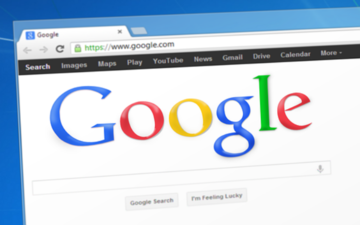 Siriより良い?Androidで音声アシスト「Googeアシスタント」の使い方
Siriより良い?Androidで音声アシスト「Googeアシスタント」の使い方OK Googleの音声検索/音声操作の使い方
最後にGoogleアシスタントを使った音声検索や音声操作をするための設定や、Googleアシスタントそのものの設定について紹介します。
音声検索の有効化
Googleアシスタントを使うには、まず音声検索の有効化、つまりGoogleアシスタントの機能をオンにし、音声登録をする必要があります。
Googleアシスタントをオンにする方法
まずは「設定」を開き、下にスクロールして「Google」または「Googleサービス」をタップします。
下にスクロールして「検索・アシスタントと音声」をタップします。
「設定」を開きます。
「アシスタント」をタップします。
下にスクロールして「スマートフォン」をタップします。
「Googleアシスタント」をONにします。
音声の登録をする手順
初期設定で音声を登録する場合、ホームボタンを長押しして「OK Google」と3回話しかけます。これだけで音声登録が可能です。
音声検索を開始する
音声検索は、設定にもよりますが、ほとんどの場合は、Android端末の画面が表示された状態でホームボタンを長押しするか「OK Google」と声をかけ、検索する内容を話しかけるだけで検索できます。
OK Googleの設定を変更する方法
Googleアプリでは「OK Google」についての詳細な設定ができます。Googleアプリを開いたら右下の「その他」をタップします。
「設定」をタップします。
「音声」をタップします。
「Voice Match」をタップします。
「Voice Matchでアクセス」をオンにすれば、画面がオンの時であれば、いつでも「OK Google」の掛け声でGoogleアシスタントを利用できます。
「Voice Matchでロックを解除」をオンにすれば、画面がロックされている場合でも「OK Google」の掛け声でロックを解除し、音声検索・音声操作が可能になります。
ただし、この場合、声が似ている人物によって勝手に解除される危険性もあるので、注意してください。
好きな設定をオンにしたら設定完了です。
音声モデルの再認識
Googleアプリを開いたら右下の「その他」をタップします。
「設定」をタップします。
「音声」をタップします。
「Voice Match」をタップします。
「音声モデルを再認識」をタップします。
「使用する」をタップします。
「OK Google」と4回発声します。
最後に「終了」をタップして完了です。
音声モデルの削除
音声モデルを削除したい場合は「音声モデルを削除」をタップします。
このような注意書きが表示され「OK」をタップすれば音声モデルが削除されます。
合わせて読みたい!音声機能に関する記事一覧
 【iPhone/iPad】Hey Siriと呼び出す(音声でSiriを起動)しよう
【iPhone/iPad】Hey Siriと呼び出す(音声でSiriを起動)しよう Google音声入力が超便利!高精度なGoogle音声入力の使い方【パソコン/スマホ】
Google音声入力が超便利!高精度なGoogle音声入力の使い方【パソコン/スマホ】 【iPhone】音声入力の便利な使い方と設定方法!フリック入力より便利!
【iPhone】音声入力の便利な使い方と設定方法!フリック入力より便利!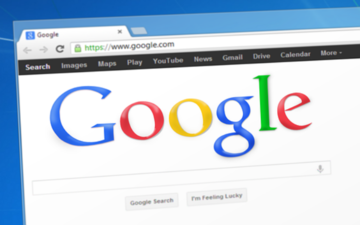 Siriより良い?Androidで音声アシスト「Googeアシスタント」の使い方
Siriより良い?Androidで音声アシスト「Googeアシスタント」の使い方


































